VMware虚拟机三种网络模式设置 - Bridged(桥接模式)
奋斗的狍子007 2024-08-07 15:37:01 阅读 50
一、前言
由于linux目前很热门,越来越多的人在学习linux,但是买一台服务放家里来学习,实在是很浪费。那么如何解决这个问题?虚拟机软件是很好的选择,常用的虚拟机软件有vmware workstations和virtual box等。
在使用虚拟机软件的时候,很多初学者都会遇到很多问题,而vmware的网络连接问题是大家遇到最多问题之一。接下来,我们就一起来探讨一下关于vmware workstations网络连接的三种模式。
vmware为我们提供了三种网络工作模式,它们分别是:Bridged(桥接模式)、NAT(网络地址转换模式)、Host-Only(仅主机模式)。
二、vmware虚拟机三种网络工作模式
打开vmware虚拟机,我们可以在选项栏的“编辑”下的“虚拟网络编辑器”中看到VMnet0(桥接模式)、VMnet1(仅主机模式)、VMnet8(NAT模式),那么这些都是有什么作用呢?
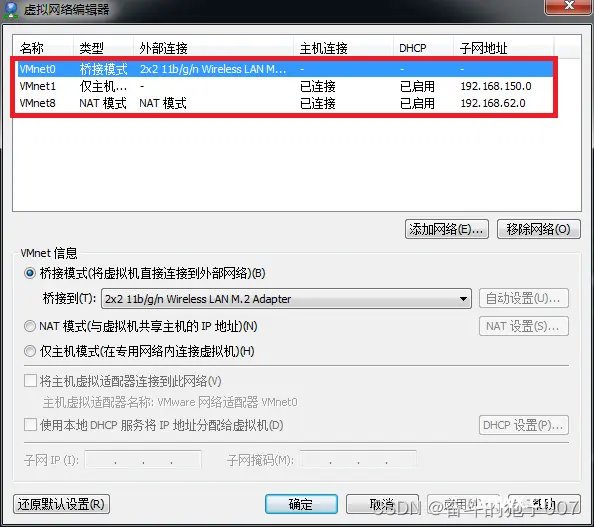
VMnet0(桥接模式)
定义:桥接模式将主机的物理网卡与虚拟机的虚拟网卡通过虚拟网桥进行连接,使得虚拟机能够直接访问外部网络,就像真实环境中的物理机一样。
特点:
1.虚拟机与主机在网络中处于平等地位,它们具有相同的网络身份。
2.虚拟机IP地址需要与主机在同一网段,且网关、DNS等设置需保持一致。
3.不提供DHCP服务,需手动为虚拟机配置IP地址、子网掩码等。
4.虚拟机与主机、外部网络中的其他机器可以相互访问。
配置:安装虚拟机后,桥接网络模式是默认选项,用户需要手动配置虚拟机的网络参数。
VMnet1(仅主机模式)
定义:仅主机模式是一种封闭的网络环境,虚拟机只能与主机进行通信,而无法访问外部网络。
特点:
1.虚拟机仅与主机相连,无法与外部网络中的其他机器通信。
2.适用于测试虚拟机与主机间的网络通信,或者需要隔离虚拟机与外部网络的情况。
配置:通过VMware的虚拟网络编辑器,可以设置虚拟机的网络模式为仅主机模式。
VMnet8(NAT模式)
定义:NAT模式允许虚拟机通过主机的网络适配器访问外部网络,同时保持虚拟机与主机之间的网络通信。
特点:
1.虚拟机共享主机的外网IP地址。
2.主机上的VMware会创建一个虚拟网卡(Vmnet8),用于实现虚拟机与主机的互访问。
3.虚拟机内部有一个虚拟的NAT服务器和DHCP服务器,用于虚拟机获取IP地址。
4.虚拟机可以访问外部网络,但外部网络无法直接访问虚拟机(除非在主机上进行端口映射)。
配置:在NAT模式下,用户无需手动配置虚拟机的网络参数,虚拟机会自动从虚拟DHCP服务器获取IP地址。
三、Bridged(桥接模式)
Bridged(桥接模式)是虚拟机网络配置中的一种模式,它允许虚拟机直接连接到宿主机的物理网络,使得虚拟机能够像物理机一样访问外部网络。在桥接模式下,虚拟机被分配一个与宿主机所在网络相同的IP地址,从而可以直接与外部网络中的其他机器进行通信。
在桥接的作用下,类似于把物理主机虚拟为一个交换机,所有桥接设置的虚拟机连接到这个交换机的一个接口上,物理主机也同样插在这个交换机当中,所以所有桥接下的网卡与网卡都是交换模式的,相互可以访问而不干扰。在桥接模式下,虚拟机ip地址需要与主机在同一个网段,如果需要联网,则网关与DNS需要与主机网卡一致。其网络结构如下图所示:
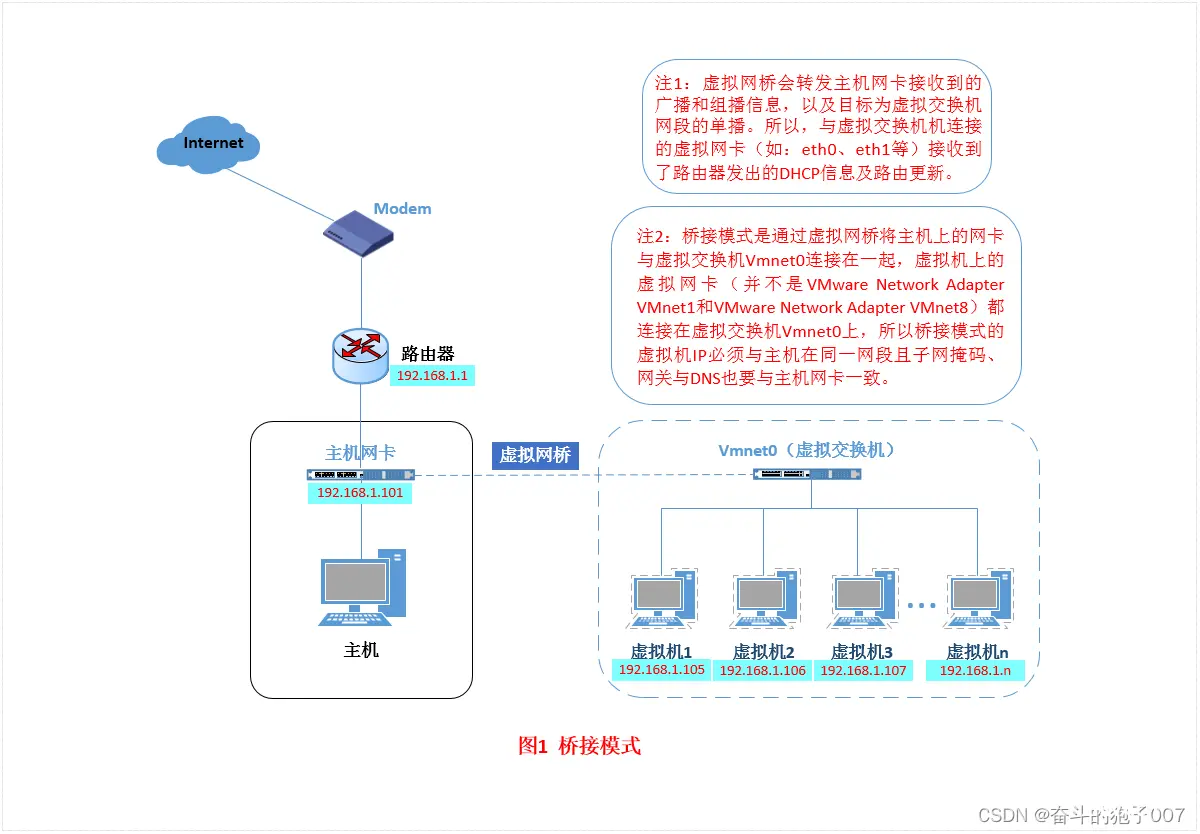
四、设置桥接模式
1.开启系统之前,点击“编辑虚拟机设置”来设置网卡模式。
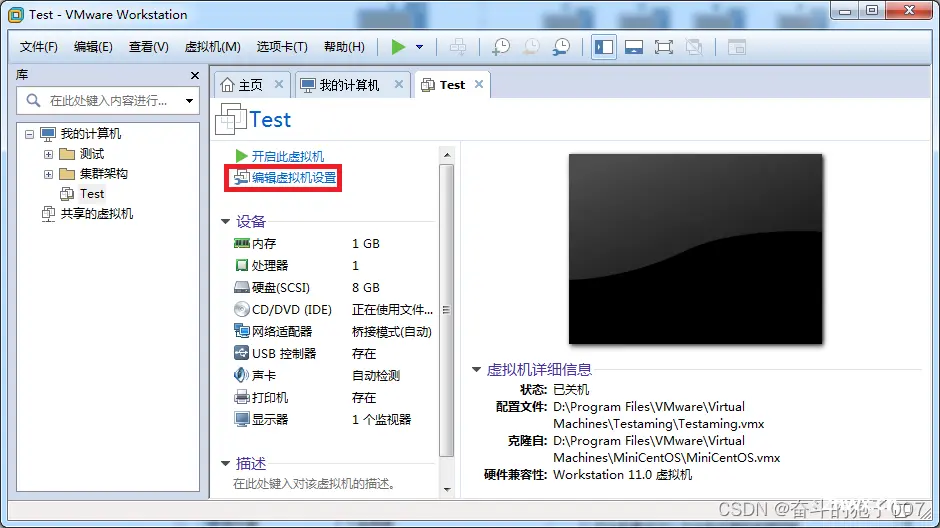
2.点击“网络适配器”,选择“桥接模式”,然后“确定”
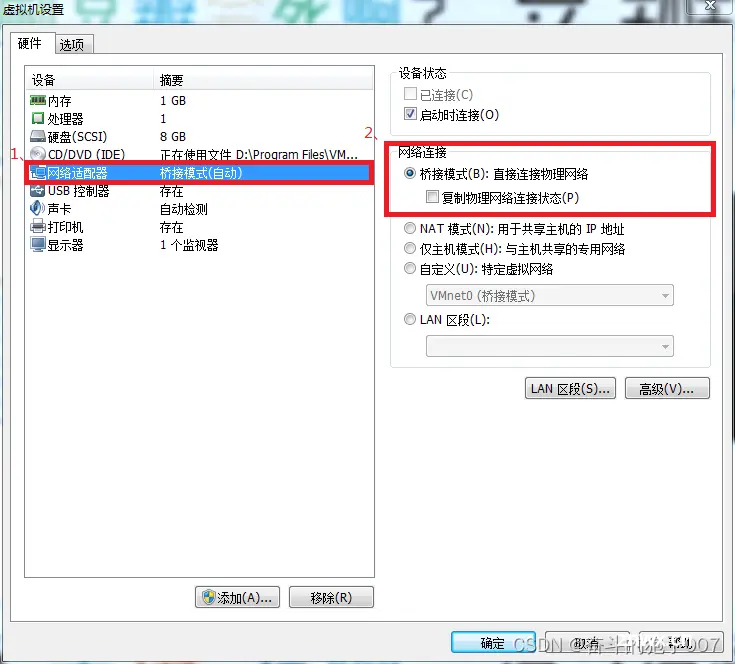
3.在进入系统之前,我们先确认一下主机的ip地址、网关、DNS等信息。
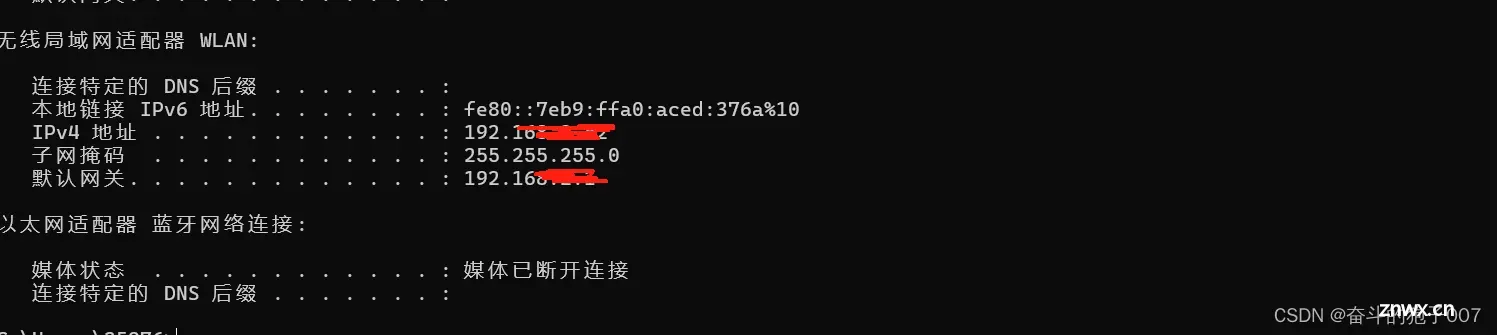
4.进入系统编辑网卡配置文件
命令为vim /etc/sysconfig/network-scripts/ifcfg-eth0
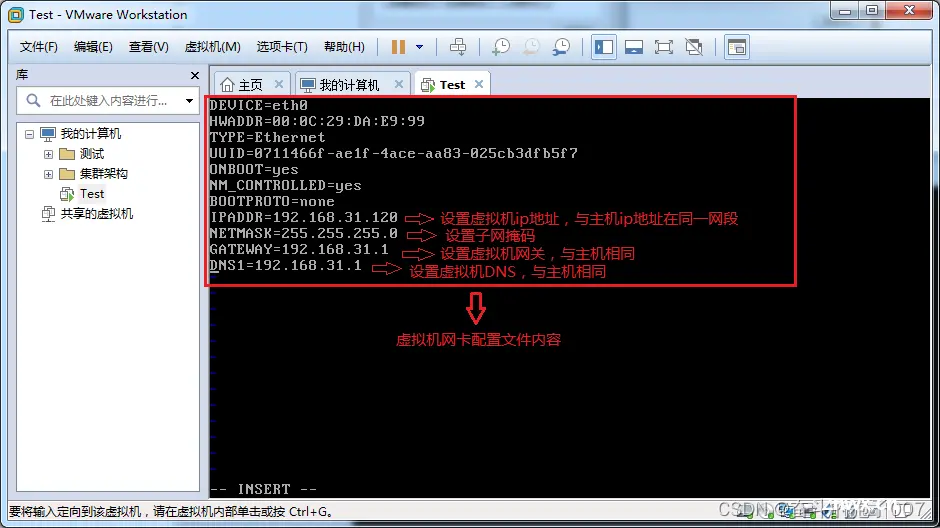
5. 编辑完成,保存退出,然后重启虚拟机网卡,使用ping命令ping外网ip,测试能否联网。
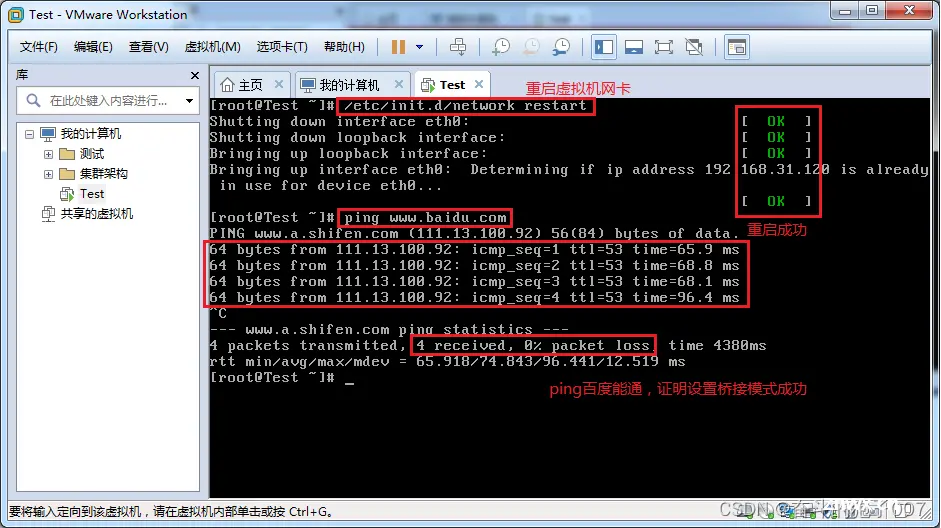
能ping通外网ip,证明桥接模式设置成功。
桥接模式不适合校园网或受限网络环境、物理机拨号上网、需要网络隔离的场景、DHCP服务受限或不可用的环境、需要控制虚拟机网络访问的场景以及高安全性要求的场景。在这些情况下,可能需要考虑使用其他网络模式(如NAT模式或仅主机模式)来满足虚拟机的网络需求。
上一篇: 【Linux】已解决E: Unable to fetch some archives, maybe run apt-get update or try with --fix-missing?
下一篇: 【docker】linux系统docker的安装及使用
本文标签
声明
本文内容仅代表作者观点,或转载于其他网站,本站不以此文作为商业用途
如有涉及侵权,请联系本站进行删除
转载本站原创文章,请注明来源及作者。